Советы по настройке, новости IT-индустрии
Настройка смартфонов, Android
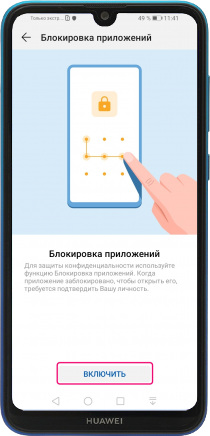
Как задать пароль блокировки приложений
- В меню «Настройки» перейдите к пункту «Безопасность и конфиденциальность».
- В самом низу найдите пункт «Блокировка приложений».
- При первом использовании нажмите внизу «Включить».
- Выберите, какой пароль Вы будете использовать: «Пароль экрана блокировки» (Статья: Как установить пароль разблокировки экрана в Huawei) или «Пользовательский PIN-код».
- Задайте пароль и обязательно запишите его где-то, чтобы потом вспомнить. В противном случае для доступа к приложению придется делать Сброс настроек в смартфоне Huawei и Honor.
- Можно также активировать «Использование отпечатка пальца» для быстрой разблокировки приложения и входа в данное меню.
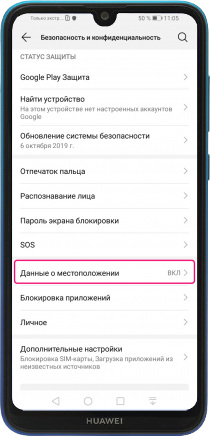
Включение и отключение определение местоположения
- В меню «Настройки» переходим к пункту «Безопасность и конфиденциальность».
- Где-то внизу будет пункт «Данные о местоположении».
- Чтобы полностью отключить эту функцию деактивируйте «Доступ к данным о местоположении».
*При отключении функции доступ к вашему местоположению будет закрыт для всех служб и приложений.
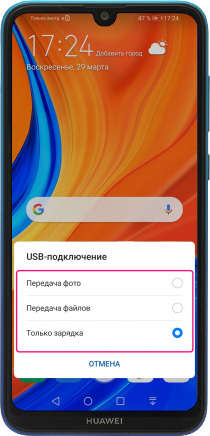
Режимы подключения Huawei по USB
- Соедините кабелем USB-разъем компьютера и разъемом micro USB смартфона и разблокируйте экран.
- Откроется меню выбора режимов подключения. Если нет, сдвиньте верхнюю часть экрана вниз и нажмите на уведомление «Зарядка по USB».
- «Передача фото» предполагает обмен между компьютером и смартфоном только фотографиями или картинками из приложения «Галерея» или в него.
- «Передача файлов» позволяет обмениваться не только фото, но и другими файлами: музыкой, видео, электронными книгами, документами и прочим.
- Если выбрать режим «Только зарядка», он кстати стоит по умолчанию, то смартфон сможет заряжаться от USB порта компьютера или ноутбука, но доступ к его памяти будет закрыт.
- В некоторых моделях доступен еще один режим подключения – «MIDI», он используется, чтобы через смартфон управлять воспроизведение музыки на компьютере.
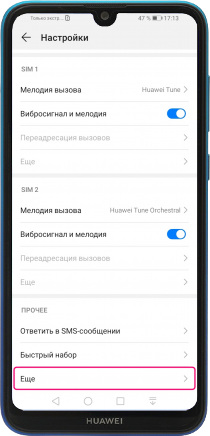
Активация отбоя вызова кнопкой питания
- В приложении «Телефон» справа вверху жмем кнопку «⁞» и выбираем «Настройки».
- В самом низу во вкладке «Прочее» переходим в меню «Еще».
- Активируем функцию «Завершение вызова кнопкой питания».
*Теперь вызов завершать или отбивать можно не только традиционным способом – нажав красную трубку телефона, но и нажав кнопку питания.
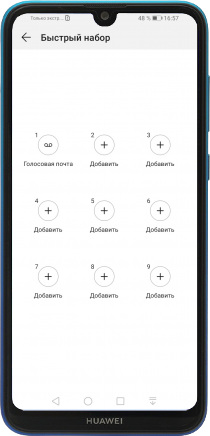
Как записать номер телефона в быстрый набор
- Открываем приложение «Телефон» и справа вверху жмем «⁞».
- В открывшемся меню выбираем «Настройки».
- В открывшемся окне внизу переходим во вкладку «Прочее» и выбираем «Быстрый набор».
- Жмем на любую цифру от «2» до «9» (цифра «1» забита под голосовую почту).
- Выбираем из телефонной книги абонента, номер которого нужно записать в быстрый набор.


